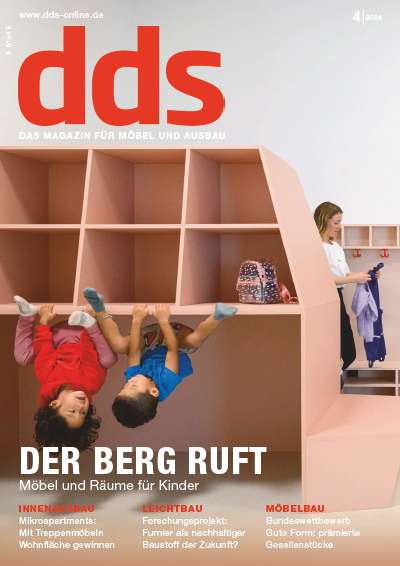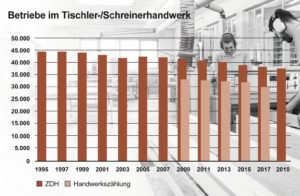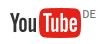Gestaltung
Konstruieren für Einsteiger
In den Folgen eins bis sechs unserer Serie Konstruieren mit Google SketchUp hatten Sie Gelegenheit, die Konstruktion von Werkstücken nachzuvollziehen. In der letzten Folge zeigt Ihnen Autor Helmut Klein nützliche Tricks und stellt sinnvolle Programmerweiterungen vor.
IT-Fachbereichsleiter an der Marcel-Breuer-Schule in Berlin
Handskizzen, Abbildungen in Zeitschriften und Büchern sowie Fotos sind oft Ausgangsmaterial für eigene Ideen zu Möbelkonstruktionen. Scannen Sie diese Unterlagen ein, um eine Zeichnung daran aufzubauen.
Handskizzen verwenden
Schritt 1: Importieren Sie die gescannte Bilddatei über den Menübefehl Datei … Importieren (Abb 1). Ziehen Sie die Abbildung z.B. in der X-Z-Ebene beliebig groß auf und weisen Sie das Bildelement einem Layer zu (Abb 2).
Schritt 2: Passen Sie den Maßstab der Abbildung an. Legen Sie dazu mit dem Maßbandbefehl zwei parallele Konstruktionshilfslinien auf die Abbildung, die eine möglichst große Vergleichslänge des Werkstücks begrenzen. Drücken Sie die Strg-Taste und messen Sie mit dem Maßband den Abstand der beiden Konstruktionshilfslinien. Überschreiben Sie den im Wertefeld angezeigten Abstand mit dem von Ihnen gewünschten Abstand und bestätigen Sie die dann folgende Abfrage, um die Maßstabsanpassung abzuschließen (Abb. 3).
Schritt 3: Erstellen Sie Ihre Konstruktion in Anlehnung an die gescannte Vorlage auf einem neuen Layer. Den Layer mit der gescannten Vorlage können Sie dabei nach Bedarf ein- oder ausblenden. Geringe Abweichungen können Sie zu Gunsten gerundeter Millimeterwerte in Kauf nehmen (Abb. 4).
Geschwungene Körper
Mehrfach gekrümmte Körper erhalten Sie durch das Verschneiden von einfach gekrümmten Körpern und anschließendem Entfernen überflüssiger Teile. Die Abbildung 5 zeigt die Stellung der beiden Ausgangskörper vor dem Verschneiden. Handelt es sich dabei um Komponenten, müssen Sie diese vor dem Verschneiden in Einzelteile auflösen.
Schritt 1: Markieren Sie beide Körper komplett und wählen Sie über das Kontextmenü den Befehl Verschneiden … mit Modell verschneiden.
Schritt 2: Stellen Sie den resultierenden Körper durch Löschen der überstehenden Elemente frei und machen Sie aus daraus eine Komponente.
Berechnungen in SketchUp
Eine Vielzahl von Berechnungsfällen können mit SketchUp zeichnerisch »gelöst« bzw. überprüft werden. Beispiel Flächenberechnung: Zeichnen Sie die Fläche mit den genauen Maßen. Klicken Sie dann mit dem Textwerkzeug darauf und Sie erhalten als Texteintrag die Flächenangabe entsprechend der Einstellungen, die unter Modellinformationen … Einheiten vorgenommen wurden. Auch geometrische Berechnungen wie z.B. die Radiusbestimmung am Stichbogen kann SketchUp lösengelöst (Abb 6).
Virtuelles Drechseln
In den vorhergehenden Folgen wurden an verschiedenen Stellen die Möglichkeiten des Befehls »Folge mir« gezeigt. Nutzen Sie diesen Befehl, um z. B. gedrechselte Teile darzustellen.
Schritt 1: Zeichnen Sie eine Linie als Rotationsachse und die Hälfte der Querschnittfläche (Abb. 7).
Schritt 2: Zeichnen Sie an das Ende der Rotationsachse einen Kreis mit beliebigem Durchmesser. Die Achse muss senkrecht auf den Kreismittelpunkt zeigen. Markieren Sie die Kreisfläche, wählen Sie den Befehl »Folge mir« und klicken Sie abschließend auf die halbe Querschnittfläche. Rotationsachse und Kreisfläche können Sie löschen und aus dem gedrechselten Teil eine Komponente erstellen (Abb. 8).
Programmerweiterungen
Die Funktionalität von SketchUp kann durch sogenannte Plugins erweitert werden. Fortgeschrittene SketchUp-Benutzer haben mit Hilfe der »Ruby«-Programmiersprache eine Vielzahl interessanter Programmerweiterungen erstellt. Im folgenden stelle ich drei Beispiele vor, die Sie aus dem Internet herunterladen können. Entpacken Sie die Dateien in das Plugin-Verzeichnis des SketchUp-Programms. Die erweiterten Funktionen stehen nach einem Programmneustart zur Verfügung. Sie sind kostenlos. Um an den Downloadlink zu kommen, müssen Sie sich möglicherweise auf der entsprechenden Forumsseite registrieren.
CutList. Das Plugin liest Komponentendaten aus und erstellt daraus eine vollständige Stückliste Ihrer Konstruktion. (Download von http://lumberjocks.com/daltxguy/blog/5143)
Markieren Sie in der SketchUp-Zeichnung das Werkstück, von dem Sie eine Stückliste erhalten wollen. Rufen Sie die Funktion über den Menübefehl Plugins … Cut List auf und klicken Sie im folgenden Dialogfenster auf den Schalter Run. Nach kurzer Berechnungszeit erscheinen in zwei weiteren Fenstern eine Stückliste und ein weniger interessanter Zuschnittvorschlag (Abb. 9). Mit der Maus können Sie den für Sie interessanten Teil der Stückliste markieren, kopieren und beispielsweise in Excel einfügen.
Zorro2. Mit Hilfe dieses Plugins können Sie beliebige Schnittebenen durch Ihre Konstruktion legen und davor oder dahinter liegende Teile automatisch entfernen. Da dabei Ihre Originalkonstruktion verändert wird, sollten Sie mit einer Dateikopie arbeiten. (Download nach Login von http://forums.sketchucation.com/viewtopic.php?f=180&t=16038& p=124932).
Schritt 1: Legen Sie durch die Konstruktion eine Schnittebene mit dem entsprechenden SketchUp-Befehl (siehe Abb. 10). Markieren Sie die Schnittebenen, um die Lage zu verschieben, zu drehen oder die Betrachtungsrichtung umzukehren. Im Kontextmenü zur markierten Schnittebene erscheint als letzter Befehl »Slice Model at Section«. Hiermit werden alle Teile vor der Schnittebene gelöscht und Komponentenreste umbenannt.
Schritt 2: Damit Schnittflächen geschlossen dargestellt werden, zeichnen Sie die Flächenkanten nach. Im Fall von Komponenten erfolgt dieser Vorgang im Komponentenbearbeitungsmodus.
FredoScale. Dieses Plugin bietet eine Vielzahl von Verformungsfunktionen, die Sie über Tools … Fredo6-Collections … FredoScale aufrufen können. Ein Teil davon ist auch über eine eigene Symbolleiste abrufbar. (Download nach login von http://forums.sketchucation.com/viewtopic.php?f=180&t=17948. Sie benötigen auch »LibFredo6_31« von http://www.sketchucation.com/forums/scf/viewtopic.php?f=180&t=17947# p144178) Unter Fenster … LibFredo6 Settings können Sie Spracheinstellungen vornehmen und außerdem eine Anleitung (auf Englisch) aufrufen.
Insbesondere der Befehl »Box-Streching« ist interessant. Hiermit können Sie z.B. Zargen auf ein Sollmaß verlängern oder kürzen, ohne dass sich die Verbindungsformen an den Zargenenden verändern (Abb. 11). Wählen Sie die Komponente, dann den Streck-Befehl und anschließend einen Anfasspunkt. Drücken Sie die Tab-Taste und geben Sie das gewünschte Sollmaß ein. Auch mathematische Eingaben werden akzeptiert. Helmut Klein
Alle Beiträge inklusive weiterer Tipps und Tricks vom Autor finden Sie unter www.dds-online.de im Bereich Abo-Plus/Downloads.
Bereits erschienen:
Teil 1: Konstruktion eines Quadreiecks dds 4/2009, S. 26 bis 28
Teil 2: Vollholzverbindungen dds 5/2009, S. 30 bis 32
Teil 3: Red-Blue-Chair dds 6/2009, S. 22 bis 24
Teil 4: Korpusmöbel dds 7/2009, S. 16 bis 18
Teil 5: Wangentreppe dds 8/2009, S. 27 bis 29 Teil 6: Bauelemente dds 9/2009, S. 16 bis 18
Teilen:






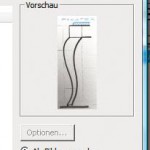
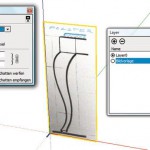
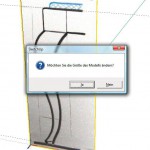

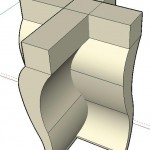


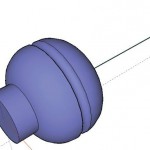




 Um die runde Ecke
Um die runde Ecke